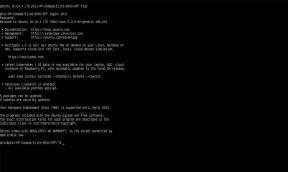Ako pridať zvislý rozdeľovač v pojme: Hack na formátovanie článku
Ďalší Užitočný Sprievodca / / August 05, 2021
Už vás niekedy rozbolela hlava pri pokuse prečítať nerozdelené alebo nevýrazné stránky písania? Predstavte si tento konkrétny článok, ktorý práve čítate, bez častí a zlomov? Takto to môže byť stresujúce pri niektorých nástrojoch na spoluprácu a Predstava nie je výnimkou. Tento trend je v skutočnosti bežnejší v prípade systému Notion.
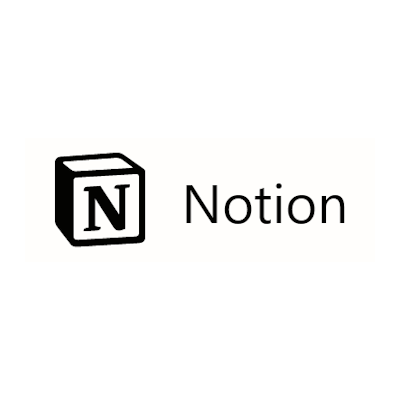
Jednoduchým spôsobom, ako rozdeliť myšlienky a nápady do sekcií, je rozdeliť (alebo rozdeliť) obsah na každej stránke. Týmto spôsobom splníte dvojitú úlohu, a to znížiť únavnosť čítania a zároveň dodať vášmu textu príťažlivý vkus.
Obsah
- 1 Rozdeľovače v pojme
-
2 Pridanie vertikálneho rozdeľovača do pojmu
- 2.1 Pridanie stĺpca Citácia do pojmu
- 2.2 Použitie stĺpca Citácia na vytvorenie vertikálneho rozdeľovača
- 2.3 Opravte problémy s vertikálnym rozdeľovačom v koncepcii
- 2.4 Alternatívny spôsob vytvorenia stĺpca Citácia
Rozdeľovače v pojme
V aplikácii Notion existujú dva spôsoby, ako môžete rozdeliť text; pomocou a Horizontálny rozdeľovač, alebo pomocou a Vertikálny rozdeľovač. O vytvorení horizontálneho rozdeľovača v koncepcii sa dá povedať, že je to jednoduché, pretože k tejto funkcii je priradený príkaz.
Vytváranie vertikálnych oddeľovačov však nie je také jednoznačné, a preto sa v tomto článku zameriavame na to, čo potrebujete vedieť o pridávaní vertikálnych rozdeľovačov do pojmu.
Pridanie vertikálneho rozdeľovača do pojmu
Pretože vertikálny rozdeľovač v aplikácii Notion nemôžete vytvoriť pomocou príkazu (aspoň zatiaľ), najlepšie bude vytvoriť niečo, vďaka čomu bude váš text vyzerať, akoby bol vertikálne rozdelený - a Citát. Akokoľvek by vám to mohlo pripadať čudné, mali by ste vedieť, že to funguje, inak tu o tom ani nebudem písať článok.
Pridanie stĺpca Citácia do pojmu
Ak chcete pridať cenovú ponuku, vytvorte stĺpec a vyberte časť textu, na ktorú chcete použiť túto funkciu. Naľavo uvidíte ikonu so šiestimi bodkami. Kliknutím a podržaním tejto ikony presuniete daný výber do pravej časti obrazovky. Toto urobí to, že vytvorí nový stĺpec, ktorý nebude obsahovať nič iné ako prázdne miesto medzi ním a susednými stĺpcami.
Použitie stĺpca Citácia na vytvorenie vertikálneho rozdeľovača

Opäť vyberte tú istú časť textu, ale tentoraz kliknutím na túto šesťbodkovú ikonu rozbaľte ponuku akcií. V zozname akcií vyberte v nasledujúcom zozname akcií možnosť „Premeniť na“ a potom „Citovať“. Týmto sa do ľavej časti textu, ktorý ste vybrali, pridá hrubá čierna zvislá čiara. Voila! Pridali ste „Vertikálny rozdeľovač“ (v úvodzovkách) [slovná hračka určená :)].
Opravte problémy s vertikálnym rozdeľovačom v koncepcii
V prípade, že váš vertikálny rozdeľovač nevyjde tučne, ale bude to mať prerušovanú čiaru, musíte v novej sekcii Citácie, ktorú ste vytvorili, použiť konce stránok. Čo robiť v tomto prípade je prejsť na ďalší riadok bez toho, aby ste stránku skutočne rozbili. Použi Shift + Enter klávesový príkaz. Keď použijete tento príkaz, pridá sa celý stĺpec s oddeľovačom medzi vertikálny oddeľovač, ktorý ste práve vytvorili, a stĺpec, ktorý ho lemuje doľava.
Následne, keď chcete vytvoriť a Citát v stĺpci, všetko, čo musíte urobiť, je použiť Shift + Enter príkaz.
Alternatívny spôsob vytvorenia stĺpca Citácia
Existuje však alternatívny spôsob vytvorenia pridania a Citát stĺpec. Písanie „/ Q“ príkaz je určite rýchlejší spôsob, ako to urobiť. Ešte oveľa rýchlejší spôsob, ako zmeniť vybraný text na citát, je písanie “ a potom stlačte medzerník na začiatku riadku.
Nech sa páči; do Predstava zavádza priamy a konkrétny príkaz na vytváranie Vertikálne oddeľovače, použitím Citácie je istá cesta.